win11更新后电脑不能正常工作怎么办?win11更新后电脑开机黑屏/没反应解决方法
win11更新后电脑不能正常工作怎么办?win11更新后电脑开机黑屏、没反应证明解决?Win11系统是现在非常火热的操作系统,很多用户都想去更新体验,但是有用户在更新Win11系统的时候出现了不工作开不了机的情况,不知道如何解决,所以今天脚本之家小编给大家带来了Win11系统更新后不工作的解决方法,遇到此问题的朋友可以使用下面的方法尝试修复!
1.重启你的电脑
获取更新后,您的 PC 通常会自动或在您选择的时间使用活动时间重新启动。有时,更新未完全安装 – 即使在第一次重新启动后也是如此。您可能需要手动重新启动 Windows 11才能解决此问题。
要重新启动,请右键单击“开始”按钮,然后单击“关闭”或“注销”>“重新启动”。在重新启动期间,您应该会看到一条消息,指出 Windows 正在应用更新。之后登录 – 此时您的系统应该可以再次运行。

2.卸载更新
如果您发现 Windows 11 在最近更新后出现问题,您可以做的一件事就是卸载它。通过删除更新,Windows 将有另一个机会正确安装它,或者您可以延迟安装新更新,直到您发现它的问题。
要卸载Windows 11 上的累积更新,请按“开始”菜单,然后按“设置”。从那里,按 Windows 更新 > 更新历史记录 > 卸载更新。
选择最近的更新——这些更新以 ID 值(如(KB5005537) )列出。准备好后,按“卸载”按钮。

按照屏幕上的任何其他说明完成该过程,然后重新启动您的 PC。
3.暂停更新
删除有问题的更新后,您应该暂时暂停 Windows 11 更新。这将为 Microsoft 发布修复程序或让您找到可行的解决方法提供一些时间。
要暂停更新,请按开始 > 设置。在“设置”菜单中,按“ Windows 更新”>“暂停更新”,然后单击“暂停”按钮。您可以选择暂停更新一到五周。

4.重新安装更新
如果您确信错误更新已修复,您可以尝试 手动安装更新。
为此,请转到“开始”>“设置”>“Windows 更新”,然后单击“检查更新”按钮。安装可用更新并重新启动您的机器。

5.运行 Windows 更新疑难解答
当您尝试更新您的 PC 时,您可能会看到一条错误消息。此错误将带有一个由随机选择的字母和数字组成的 ID 值,例如“安装错误 – 0x800f0831”或类似内容。如果您无法通过快速 Google 搜索找到针对此特定错误消息的解决方案,请尝试运行Windows 更新疑难解答。
转到“开始”>“设置”>“系统”>“疑难解答”>“其他疑难解答”,然后单击“ Windows 更新”的“运行”按钮。

故障排除向导将尝试查找并解决 Windows 更新问题。扫描完成后,返回并再次检查更新。

以上就是脚本之家小编给大家分享的win11系统更新后,电脑无法正常工作的解决方法步骤,希望此篇教程能够帮助到你!
相关文章
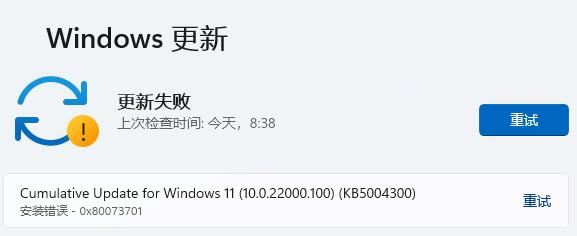
win11点击Windows更新按钮没有反应怎么办?win11系统无法更新的修复教程
win11点击Windows更新按钮没有反应怎么办?win11无法更新的修复教程分享2021-12-10
联想戴尔笔记本Win11怎么退回Win10?Win11系统更新后降为Win10系统方法
联想戴尔笔记本Win11怎么退回Win10?下文就为大家带来了Win11系统更新后降为Win10系统方法,感兴趣的朋友一起看看吧2021-12-09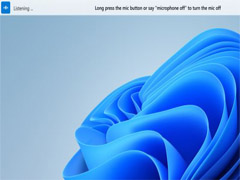
Win11 Dev 预览版22518更新发布(附更新内容大全)
Windows 11 Insider Preview Build 22518 更新,下文为大家带来了详细更新介绍,感兴趣的朋友一起看看吧2021-12-09
Win11 22509.1000安装失败怎么办?遇到0x80888002错误,无TPM更新解决
Win11 22509.1000安装失败怎么办?今天就为大家带来了Win11 22509.1000安装失败以及遇到0x80888002错误,无TPM更新解决教程,需要的朋友一起看看吧2021-12-07
Win11更新到8%失败怎么办?Win11更新到8%失败的解决方法
最近有不少小伙伴在更新Win11系统的会出现失败的情况,而且大多数都是在8%处失败,这该如何解决呢?下文小编就为大家都来了详细的解决教程,一起看看吧2021-12-07
Win11 Dev 预览版22509.1011更新补丁KB5008918发布(附更细内容汇总)
微软官方发布了最新的 Windows 11 Dev 预览版 22509 系统更新,这个新版本为“开始”菜单提供了新的布局选项,改进了 Edge + 讲述人的体验,并修复了一系列的错误 Bug2021-12-04
Win11 Dev预览版 22509更新发布(附更新内容大全)
今天微软宣布推出Windows 11 Build 22509预览版更新。本次更新为开始菜单、任务栏、通知和设置应用程序带来了一些受欢迎的变化。下文为大家带来了详细介绍,一起看看吧2021-12-02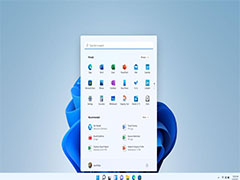
Win11 Build 22504.1010更新补丁KB5008697预览版发布(附更新内容汇总)
今天凌晨微软公司发布了最新的Windows 11 Dev预览版,此次更新的版本号为22504.1010版本,下面小编为大家带来完整的更新内容介绍,感兴趣的朋友一起看看吧2021-11-21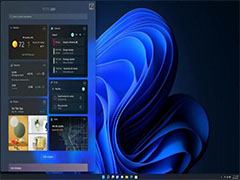
Win11 Build 22000.348更新补丁KB5007262预览版发布(附更新修复内容汇
今天凌晨微软公司向Windows预览体验成员在测试版和发布预览频道中发布 Windows 11 Build 22000.348 (KB5007262)。下面小编为大家带来完整的更新内容介绍2021-11-20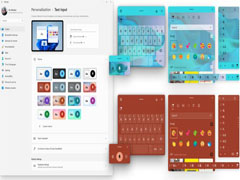
Win11 Dev 预览版 Build 22504 发布更新了哪些内容?
Win11 Dev 预览版 Build 22504 发布更新了哪些内容?下文小编就为大家带来了Win11 Dev 预览版 Build 22504更新内容介绍,感兴趣的朋友一起看看吧2021-11-18


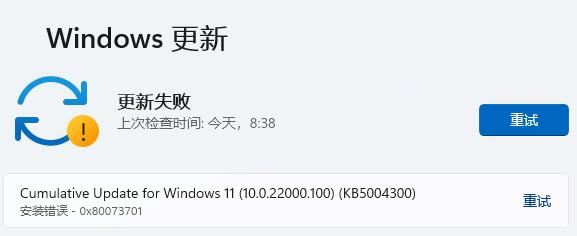

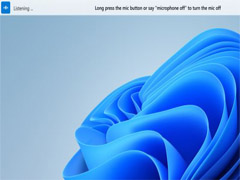




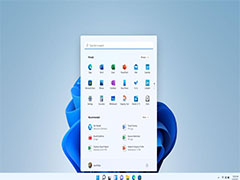
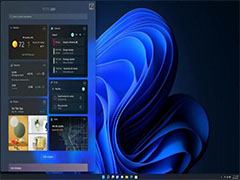
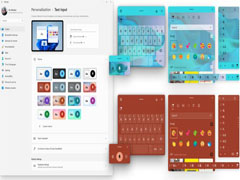
最新评论